Nous sommes tous différents à notre manière. Beaucoup souhaitent peut-être regarder leurs Blu-ray préférés sur grand écran, mais il y en a encore qui s'adonnent à leur écran d'ordinateur. D’un autre côté, certains n’ont tout simplement pas le choix car ils ne disposent pas d’un lecteur Blu-ray autonome et, grâce à leur ingéniosité, ils pourront se débrouiller grâce à ce qu’ils ont, à savoir leur ordinateur. Quelle que soit votre raison, si vous souhaitez lire du Blu-ray sur PC, alors vous devez vous familiariser avec les meilleures méthodes présentées dans cet article.
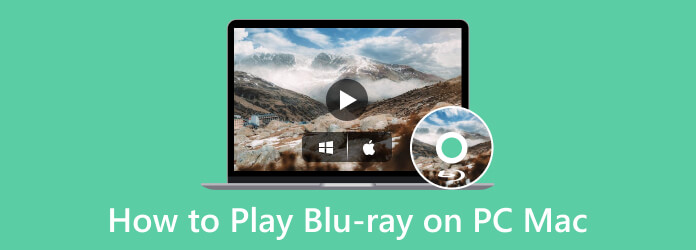
Partie 1. 5 lecteurs Blu-ray éprouvés pour Windows et Mac
1. Lecteur Blu-ray
Comme son nom l'indique, ce Blu-ray Player c'est ce qu'il faut pour être fiable lors de la lecture de votre Blu-ray sur votre ordinateur. C'est l'as du Blu-ray Master lorsqu'il s'agit de rechercher une lecture Blu-ray de type cinéma, que ce soit sous Windows ou Mac. Ce lecteur a toujours été reconnu en raison de ses bons attributs et fonctionnalités à prodiguer lorsque l'on souhaite regarder des Blu-ray. Pour énumérer, il prend en charge la lecture de tous les types de Blu-ray, y compris l'ISO et le dossier, ainsi que la prise en charge de différents formats de DVD, de vidéos HD et même 4K dans différents formats. De plus, il vous offre gracieusement des technologies avancées pour vous fournir des affichages cinématiques et DTS ou Dolby Digital pour un son excellent. Tout le monde peut lire le Blu-ray sur un ordinateur portable avec ce lecteur sans effort.
Plateformes :
Windows 11/10/8.1/7 ; Mac OS X 10.9 et versions ultérieures (macOS Sonoma inclus)

- Lisez des vidéos HD et 4K et des Blu-ray sur un disque, un ISO et un dossier.
- Infusé d'un outil de capture d'écran et d'un éditeur d'effets vidéo.
- Contrôle de lecture fluide dans l’interface élégante.
- Options de personnalisation de la playlist et des effets audio.
Télécharger
Pour les fenêtres
Téléchargement sécurisé
Télécharger
pour macOS
Téléchargement sécurisé
Comment regarder des Blu-ray sur PC
Étape 1. Après avoir installé le lecteur, placez votre disque Blu-ray dans le lecteur optique de votre ordinateur. Puis lorsque vous lancez le logiciel, cliquez sur le Disque ouvert pour ouvrir le Blu-ray que vous avez inséré.
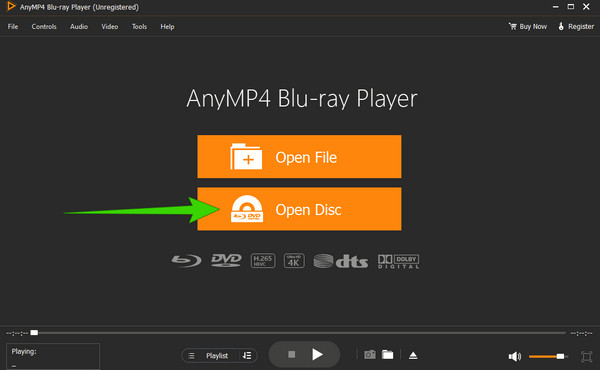
Étape 2. Une fois le Blu-ray lancé, la lecture commencera. L'ensemble de commandes de lecture sera également présenté, dans lequel vous pourrez naviguer librement.
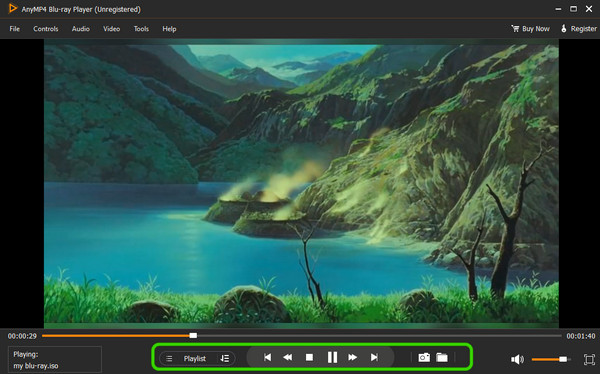
Étape 3. Vous pouvez éjecter rapidement le Blu-ray lorsque vous avez fini de le regarder. Comment? Cliquez simplement sur le bouton triangulaire à côté de l'outil de capture d'écran.
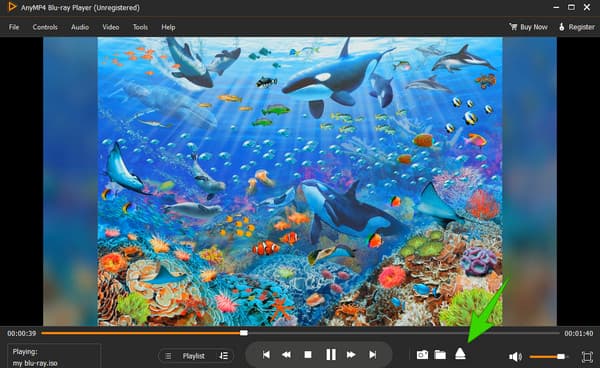
Avantages
- Il est facile à utiliser.
- Mêmes fonctions et fonctionnalités sous Windows et Mac.
- Il vous permet de personnaliser votre playlist.
- Insérez et éjectez votre Blu-ray rapidement.
- Il est livré avec quelques outils d'édition.
Les inconvénients
- Offre un essai gratuit de seulement 30 jours.
2. Lecteur multimédia VLC
Ne peut pas lire un Blu-ray sur Windows Media Player? Voici une solution réalisable pour vous. Vous pouvez utiliser le VLC Media Player pour lire votre Blu-ray sur Windows 10 et sur Mac, le VLC. Oui, avec la bibliothèque et le codec requis, vous pouvez lire des Blu-ray et des DVD sur PC et Mac avec ce lecteur multimédia tant que les disques ne sont pas cryptés. Pour certaines raisons de légalité et d'AACS, VLC ne peut pas ouvrir les Blu-ray protégés ; cependant, il obtient la lecture transparente que vous désirez pour les Blu-ray décryptés. Néanmoins, vous trouverez ci-dessous des exemples d'étapes à suivre et à lire des Blu-ray sur PC avec le lecteur VLC.
Plateformes :
Tous les systèmes d'exploitation Windows, Mac OS X 10.7.5 ou version ultérieure, iOS 9.0 ou version ultérieure, Android 2.2/4.2 ou version ultérieure.
Comment utiliser VLC pour lire des Blu-ray sur PC
Étape 1. Vous devez utiliser la dernière version de VLC avec les fichiers libaacs.dll et KEYDB.cfg téléchargés pour démarrer. Si c'est le cas, lancez le lecteur, cliquez sur le bouton Médias et choisissez le Disque ouvert languette.
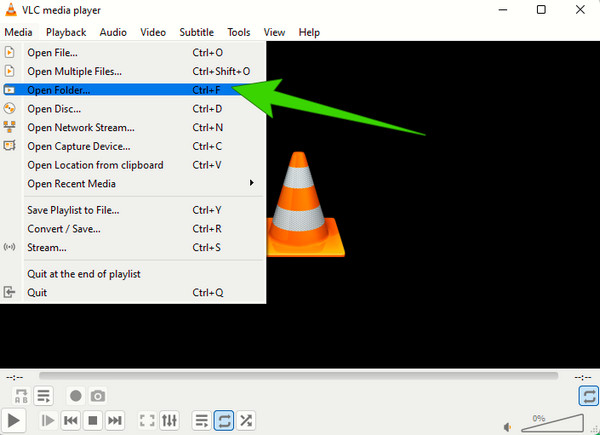
Étape 2. Sur la nouvelle petite fenêtre, activez le Blu Ray bouton, chargez le disque lorsque vous appuyez sur le Parcourir puis cliquez sur le bouton Jouer bouton après.

Étape 3. Après cela, vous pouvez désormais regarder le Blu-ray pendant sa lecture sur votre écran.
Avantages
- Vous pouvez utiliser votre ordinateur portable pour lire gratuitement des Blu-ray à l'aide de VLC.
- Disponible sur presque toutes les plateformes.
- Avec options de personnalisation.
Les inconvénients
- Avec une configuration complexe pour lire des Blu-ray.
- Il a des personnalisations Blu-ray limitées.
3. CyberLink PowerDVD 20 Ultra
CyberLink PowerDVD 20 Ultra est un logiciel multimédia et Logiciel de lecteur Blu-ray conçu par CyberLink Corporation. Il est développé pour vous offrir une expérience de visualisation multimédia transparente sur votre ordinateur. De plus, ce PowerDVD 20 Ultra est la version premium des combinaisons CyberLink, qui offre des capacités et des fonctionnalités avancées bien au-delà de ses versions standard. Concernant les Blu-ray, PowerDVD 20 Ultra a la capacité de gérer les disques Blu-ray, en plus de sa prise en charge du contenu 2D et 3D. En outre, il peut lire les dossiers Blu-ray, les fichiers ISO et les Blu-ray commerciaux enregistrés sur votre ordinateur. Malheureusement, comme CyberLink n'a pas lancé de lecteur en version Mac, vous ne pouvez pas lire de Blu-ray sur Mac avec.
Plateformes :
Windows 10/8.1/7 avec Service Pack 1.
Comment regarder un Blu-ray sur PC avec CyberLink
Étape 1. Lancez ensemble le logiciel sur votre ordinateur.
Étape 2. Insérez le disque Blu-ray dans votre lecteur de disque.
Étape 3. Une fois le disque inséré, attendez que le logiciel le détecte. Ensuite, lisez le Blu-ray en cliquant sur le bouton Lancer le film bouton.
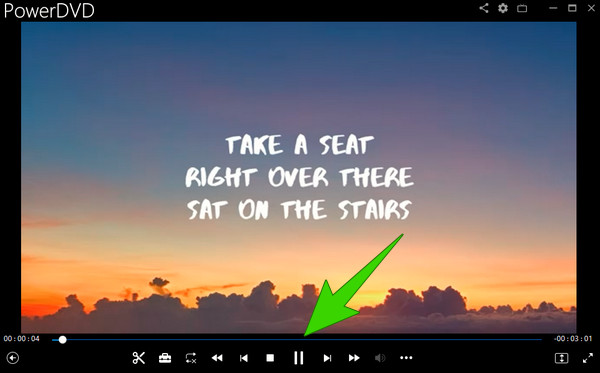
Avantages
- Il dispose d’un affichage de lecture supérieur.
- Il peut lire des Blu-ray cryptés.
- Il dispose de fonctionnalités de streaming.
Les inconvénients
- Cela ralentit le système informatique.
- Ses menus contextuels et ses boîtes de dialogue doivent être affinés.
4. JoueurFab Joueur 6
En utilisant ce PlayerFab Player 6, vous pouvez lire votre Films Blu-ray en 4K qualité. De plus, il vous permet de gérer même vos DVD, fichiers ISO, dossiers, étiquettes de vidéos numériques de haute qualité et menus. En outre, il prend en charge tous les types de films 3D que vous avez enregistrés sur votre appareil et les lit sans problème. De plus, le joueur dispose d'un système de bibliothèque bien organisé. Avec cette bibliothèque, vous pouvez facilement retrouver vos films et émissions de télévision. En outre, vous pouvez facilement lire des Blu-ray sur Windows 10 ou 11 ou un MacBook là où vous l'avez laissé.
Plateformes :
Windows 11/10/8.1/8/7, macOS 10.10 – 13.
Comment utiliser PlayerFab pour lire des Blu-ray
Étape 1. Commencez par régler le mode de lecture sur Blu-ray en cliquant sur Paramètres> Blu-ray> Mode simple> Mode menu.
Étape 2. Ensuite, chargez votre disque maintenant, et sur l'interface, cliquez sur Explorateur de fichiers. Ensuite, recherchez le Blu-ray que vous avez chargé.
Étape 3. Cliquez sur le film Blu-ray et regardez-le.
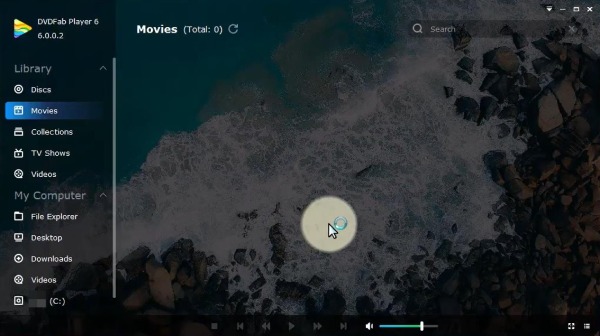
Avantages
- C'est un joueur polyvalent.
- Avec des performances fluides dans la lecture de Blu-ray.
- Il est livré avec des fonctionnalités de streaming.
Les inconvénients
- Cela peut être lourd pour votre système.
- Il a une mauvaise conception d’interface.
5. Lecteur Blu-ray VideoByte
VideoByte Blu-ray Player est un autre lecteur qui offre une qualité d'image et de son exceptionnelle. Sa prise en charge des formats multimédias est large, qui inclut également les Blu-ray, les DVD et autres vidéos 4K. De plus, ce lecteur est doté d'une technologie de décodage avancée, vous permettant de lire des Blu-ray sur PC avec un processus fluide et rapide. Ainsi, vous obtiendrez une expérience de lecture Blu-ray plus stable.
Plateformes :
Windows 10/8/7/Vista/XP (SP2 ou version ultérieure), Mac OS X 10.9 ou version ultérieure (y compris macOS Catalina)
Comment regarder un Blu-ray sur PC avec VideoByte
Étape 1. Insérez le disque dans votre ordinateur après avoir installé le logiciel de lecture.
Étape 2. Ensuite, importez-le en cliquant sur le Disque ouvert dans l'interface du logiciel.
Étape 3. Lisez le film après l'avoir téléchargé.
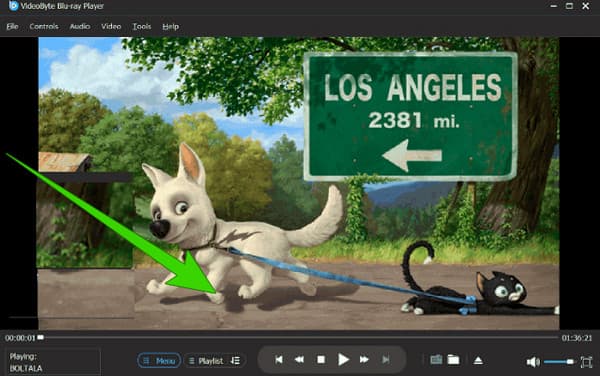
Avantages
- Il prend en charge une grande variété de formats multimédias.
- C'est simple et facile à utiliser.
- Il propose différentes options de personnalisation.
Les inconvénients
- Vous devrez l’acheter pour profiter de ses fonctionnalités.
Partie 2. Comment lire un Blu-ray sur Windows et Mac en extrayant un Blu-ray au format numérique
Jusqu'à présent, vous avez vu tous ces merveilleux lecteurs qui permettent de lire des Blu-ray sur PC et Mac. Mais existe-t-il une meilleure façon de vous permettre de profiter du film Blu-ray sur tous les appareils ? Ou est-il possible de regarder des Blu-ray sur PC avec n’importe quel lecteur au lieu d’en acheter ou d’en installer un spécifiquement ? Oui. Tout cela n'est possible que si vous disposez du seul et unique Blu-ray Ripper, un logiciel d'extraction multifonctionnel soigneusement sélectionné par Blu-ray Master.
En tant qu'outil d'extraction de Blu-ray, ce programme peut facilement convertir n'importe quel Blu-ray aux formats numériques. En ce qui concerne la compatibilité, il y a juste une petite chose qui ne nécessite pas de soucis. Vous pouvez sélectionner n'importe quel format dans lequel vous souhaitez réaliser une copie numérique du film Blu-ray. Ensuite, vous pouvez regarder le Blu-ray sur PC aux formats MP4, MKV, AVI, MOV, HEVC, MPEG et autres. De plus, si vous décidez de lire du Blu-ray sur votre iPhone ou votre mobile Android, pas de problème. Choisissez simplement les formats prédéfinis pour ces appareils dans l'extracteur.

- Un lecteur intégré pour regarder des Blu-ray sur PC et Mac.
- Prend en charge plus de 500 formats pour différents conteneurs et appareils.
- Extrait le Blu-ray en vidéos numériques d'une résolution allant jusqu'à 4K.
- Vous permet d'importer des sous-titres externes à extraire avec le Blu-ray.
Télécharger
Pour les fenêtres
Téléchargement sécurisé
Télécharger
pour macOS
Téléchargement sécurisé
Comment lire un Blu-ray sur PC/Mac en l'extrayant
Étape 1. Obtenez l'éventreur
Installez l'extracteur sur votre ordinateur. Vous pouvez en avoir un téléchargement sécurisé via les boutons ci-dessus. Ensuite, lancez le logiciel et insérez votre disque Blu-ray dans le lecteur. Pour le charger, cliquez sur le Charger un Blu-ray bouton dans le coin gauche ci-dessus.
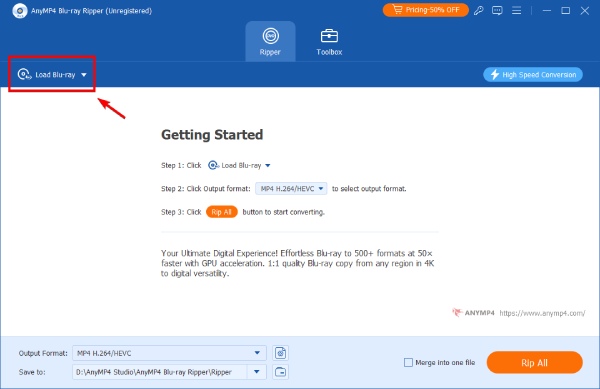
Étape 2. Sélectionnez le format de sortie
Choisissez un format numérique pour le Blu-ray dans la liste déroulante Format de sortie. Vous pouvez le trouver dans le coin gauche ci-dessous. Vous pouvez trouver de nombreux formats dans l'onglet Vidéo. MP4 est toujours suggéré pour sa large compatibilité.
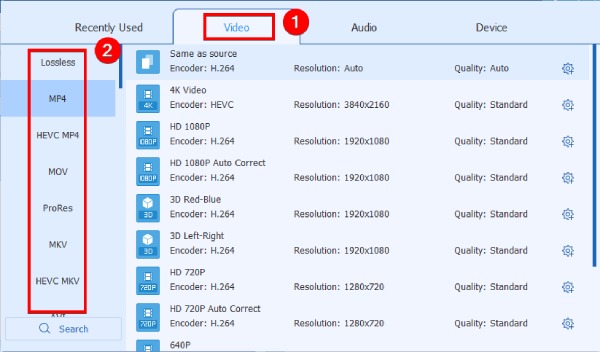
Étape 3. Choisissez le dossier de destination
En cliquant sur Enregistrer dans ci-dessous, vous pouvez rechercher un dossier pour stocker le fichier vidéo de sortie. Après la sélection, cliquez sur Sélectionner un dossier pour confirmer.
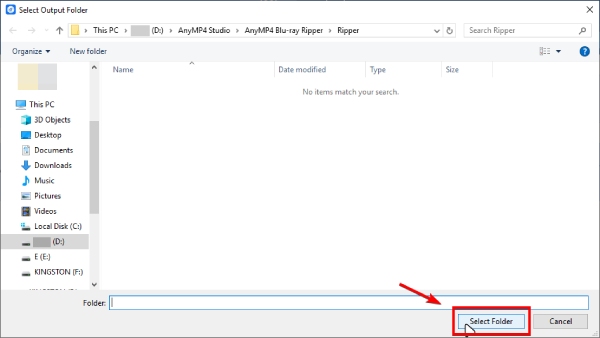
Étape 4. Commencez à déchirer
Tous les réglages nécessaires sont terminés. Vous pouvez cliquer sur le bouton Extraire tout pour convertir ce disque Blu-ray en numérique. Attendez un moment, la sauvegarde numérique apparaîtra dans votre dossier de sélection. Désormais, vous pouvez regarder le Blu-ray sur PC sans aucun lecteur ni lecteur désigné.
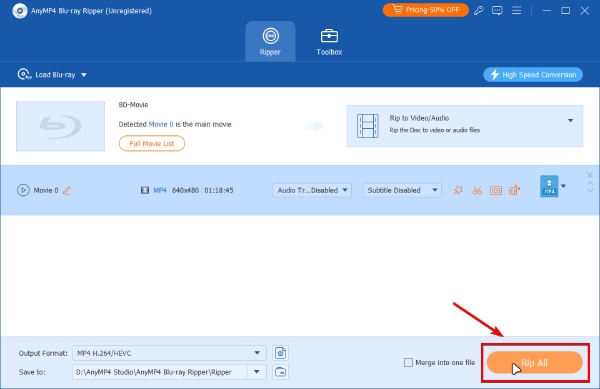
Note:
Par défaut, la conversion haute vitesse est activée. Cette fonctionnalité sélectionnera intelligemment une méthode de conversion et distribuera les ressources GPU et CPU de votre ordinateur à extraire le Blu-ray à la vitesse la plus rapide.
Partie 3. FAQ sur les lecteurs Blu-ray
-
Puis-je regarder des Blu-ray sur mon ordinateur sans lecteur optique ?
Si vous souhaitez regarder le film Blu-ray sur un disque, votre ordinateur a besoin d'un lecteur de disque (intégré ou externe) pour ouvrir la lecture de votre disque. S'il n'y en a pas
-
Comment puis-je regarder des Blu-ray sur mon Mac avec QuickTime Player ?
Malheureusement, QuickTime Player n'a pas la capacité de prendre en charge les Blu-ray, car il n'est disponible que pour les vidéos standard.
-
Puis-je lire mon DVD à l’aide d’un logiciel de lecteur Blu-ray ?
Oui. Presque tous les lecteurs Blu-ray prennent en charge la lecture de DVD, car ils sont constitués de codecs pour la lecture Blu-ray.
Emballer
Vous pouvez désormais lire en toute confiance des Blu-ray sur PC avec les lecteurs Blu-ray présentés dans cet article. Vous n'avez pas besoin de faire un effort supplémentaire pour lire vos Blu-ray préférés sur votre petit écran. Vous êtes prêt à partir si vous avez le meilleur joueur, comme le Blu-ray Player et les autres.
Plus de Blu-ray Master


